
电脑如何安装双硬盘小编教你如何安装
时间:2023-07-17 18:15:59
有网友想给自己的电脑装多一个硬盘,但是买了硬盘之后却不知道该怎么操作,为此,在网上发问,想安装硬盘进机箱需要注意些什么,该系统该如何设置?双硬盘对系统内存等配置是否有要求?安装好后在“我的电脑”双硬盘怎么显示等等,为了帮助到他,小编这就给大家展示一篇安装双硬盘的教程。
网友反映,刚买了一个500G的新硬盘,把它成功连入了电脑,由于是SATA的硬盘,没有跳线,所以直接连接在了光驱数据线上,课时激起启动了之后,在“我的电脑”中任然是没有安装新硬盘时候的分区,是不是安装错了,该怎么安装双硬盘,下面,小编就教大家如何安装双硬盘。
电脑如何安装双硬盘
一、确定连接方案
IDE设备(例如硬盘、光驱等)上都会使用一组跳线来确定安装后的主盘(Master,MA)、从盘(Slave,SL)状态。如果在一根IDE数据线上接两个IDE设备的话,还必须分别将这两个IDE设备设置为一个为主盘,另一个为从盘状态。这样,安装后才能正常使用。
如果一根IDE数据线上只接惟一的IDE设备,不管这个IDE设备原先是设置为主盘还是从盘状态,都不需要对这个惟一的IDE设备重新设置跳线。
通常都是将性能较好的新硬盘接在第一条IDE数据线上,设为主盘,作为开机引导硬盘。至于旧硬盘,有几种接法:
1.两个硬盘接在同一根硬盘数据线上,则第二硬盘应设为从盘。
2.第二硬盘接在第二个IDE接口上,如果该接口的数据线上只有一个硬盘,也没接光驱,那么第二硬盘就不用跳线;如果这根数据线上还挂有光驱,一般将第二硬盘和光驱的其中一个设为主盘,另一个设为从盘,这由你决定。
二、设置硬盘跳线
确定好硬盘的连接方案后,就要设置硬盘跳线了。一般可以在硬盘的IDE接口与电源接口之间找到由3~5列跳线。不管是什么硬盘,在跳线设置上,大致可分成主盘、从盘与电缆选择(Cable Select)三种。硬盘的出厂预设值都是设为主盘,所以如果将硬盘设为主盘,一般就不用设置跳线了。
硬盘跳线大多设置在硬盘的电源插座和数据线接口之间
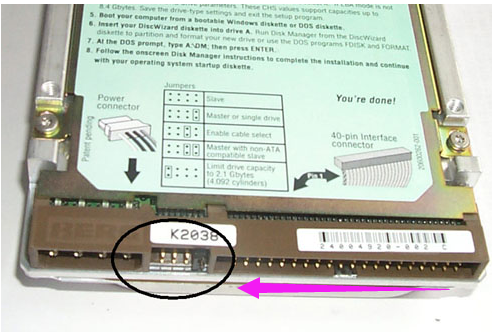
电脑图-1
有些三星硬盘的跳线是设置在硬盘背面的电路板上,然后根据硬盘正面或数据线接口上方标示的跳线设置方法,如本例的希捷4.3GB硬盘正面就有跳线设置图
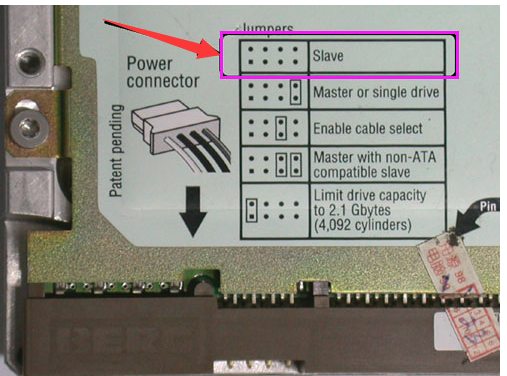
安装双硬盘图-2
根据图中标示的设置方案,取出所有跳线帽就是从盘了

安装硬盘图-3
三、安装硬盘与数据线
打开机箱,将硬盘装入机箱的3.5英寸的安装架,并用螺钉固定,将第一根IDE数据线未端插入老硬盘的IDE接口,IDE数据线中端插入新硬盘的IDE接口,如图4所示。而且,IDE数据线的Pin1(也就是红边)必须与硬盘和IDE接口的Pin1相连接。最后再将梯形的四针电源插头接到硬盘的电源插座上。

硬盘图-4
将IDE数据线接到主板的IDE插槽中,同样也要将IDE数据线的红边对准IDE插槽的Pin1,如图5所示。一般来说,主板上会有两个IDE插槽,将80针或40针的IDE数据线的另一端插入这个主板上第一个IDE插槽中。

安装双硬盘图-5
如果主板和硬盘都支持ATA 66/100/133,那么务必要使用80针的IDE数据线。否则,如果使用40针的IDE数据线的话(即与光驱的数据线相同),将会影响硬盘传输速率。
四、设置CMOS参数
对于新的主板来说,一般都会自动检测硬盘参数,也就是说只要硬盘安装正确,就无须设置CMOS。对于一些老主板来说,可能就需要手动进行设置了。
启动计算机后,按“Del”键进入CMOS Setup程序的主菜单,选择“IDE HDD Auto Detection(IDE硬盘驱动器自动检测)”并回车,可以看到第一、第二硬盘的所有参数,包括容量、柱面数、磁头数、扇区数、工作模式等等。检测结果表明,双硬盘的安装和设置已经成功。按“Esc”键,退回到主菜单,最后按快捷键“F10”或选择“Save And Exit Setup(存盘退出)”。退出CMOS Setup程序后,将重新启动计算机,如果在开机自检时,能检测出硬盘参数就说明已安装成功。
用Fdisk进行硬盘的重新分区及用Format进行硬盘分区的格式化。不过在格式化硬盘时一定要注意“盘符交错”问题。例如已将新硬盘分为三个区,格式化D盘时,千万不能输入“format D:”,而是要输入“format E:”,否则只会格式化老硬盘的C盘。建议在格式化新硬盘之前不要挂接老硬盘,就可以避免这个问题。
以上就是教大家如何安装双硬盘的教程了,安装双硬盘的过程比较简单,只要、细心一般就可以顺利完成。

前期可以用重装加三国或射手,可以选择天选重装猴子和天选三国盖伦过渡,不推荐前期D牌,存钱到4-1后上7启动,这个阶段拿到两星狐狸即可锁血,然后存钱上8凑齐4重装加4秘术和狐狸,

迅雷下载的文件在哪个文件夹是很多用户问的问题,主要是下载完之后,不知道在哪里找,其实非常简单,一般的文件手机管理能直接看到,下面来看看一般的下载文件夹位置在哪吧。 迅

360浏览器和猎豹浏览器哪个好用,360浏览器和猎豹浏览器哪个好用360浏览器和猎豹浏览器哪个好用?且看下文浏览器家园小编为大家整理的两款内容评测就清楚了。大家上网必须用浏览器,浏览器的快慢直接决定了我们的上网体验。一款好用的浏览器,首先的衡量标准就是速...

近日有小伙伴发现自己的健康码变成蓝色了,原来这是湖南对于入湘5天内的人员赋予的蓝码,是为了更科学精准的做好疫情防控工作,那湖南蓝码可以坐火车吗?需要隔离吗? 蓝码需要隔
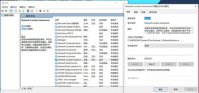
有的win10用户在使用电脑的时候遇到了网络状态一条虚线的情况,导致无法正常上网,这个问题怎么解决呢?你先打开服务面板,找到Network Location Awareness,将它的启动类型改为自动,并点

DiskGenius是一款非常专业的电脑硬盘分区及数据恢复软件,那么今天我们就来讲讲怎么合并分区,下面就通过这篇教程给大家讲解一下,一起往下看。

BIM应用市场是由上海蓝色星球科技股份有限公司开发的一款专注于BIM生态圈的手机软件,为广大市场用户和供应商提供交易纽带,用户使用这款软件可以随时随地浏览行业相关资讯,需要的

e联商家app,是广西桂富宝网络科技有限公司打造的;功能全新升级,取你轻松做掌柜;信息化管理工具,帮你解决后顾之忧;直连上游货源,让你受益获利多。

恋与恋练生2021最新版本 是一款卡通风格的全新的音乐主题的恋爱手游,能够完美的将恋爱与音乐相结合,玩家在游戏中可以感受到丰富的玩法带来乐趣,选择你喜欢的角色与恋爱对象进行

象棋名手手机版是一款非常经典好玩的以象棋为题材的策略对战游戏,在象棋名手手机版中,玩家可以在手机上实时邀请伙伴对战,丰富的道具可以使用,助

惠挖卷app下载-惠挖卷app是一款挖全网电商平台实惠商品的客户端应用,惠挖卷软件让用户能够真正的省钱,种类齐全,帮助你发现上大额优惠券,随时放心购物,用惠挖卷省钱购好物,您可以免费下载安卓手机惠挖卷。










